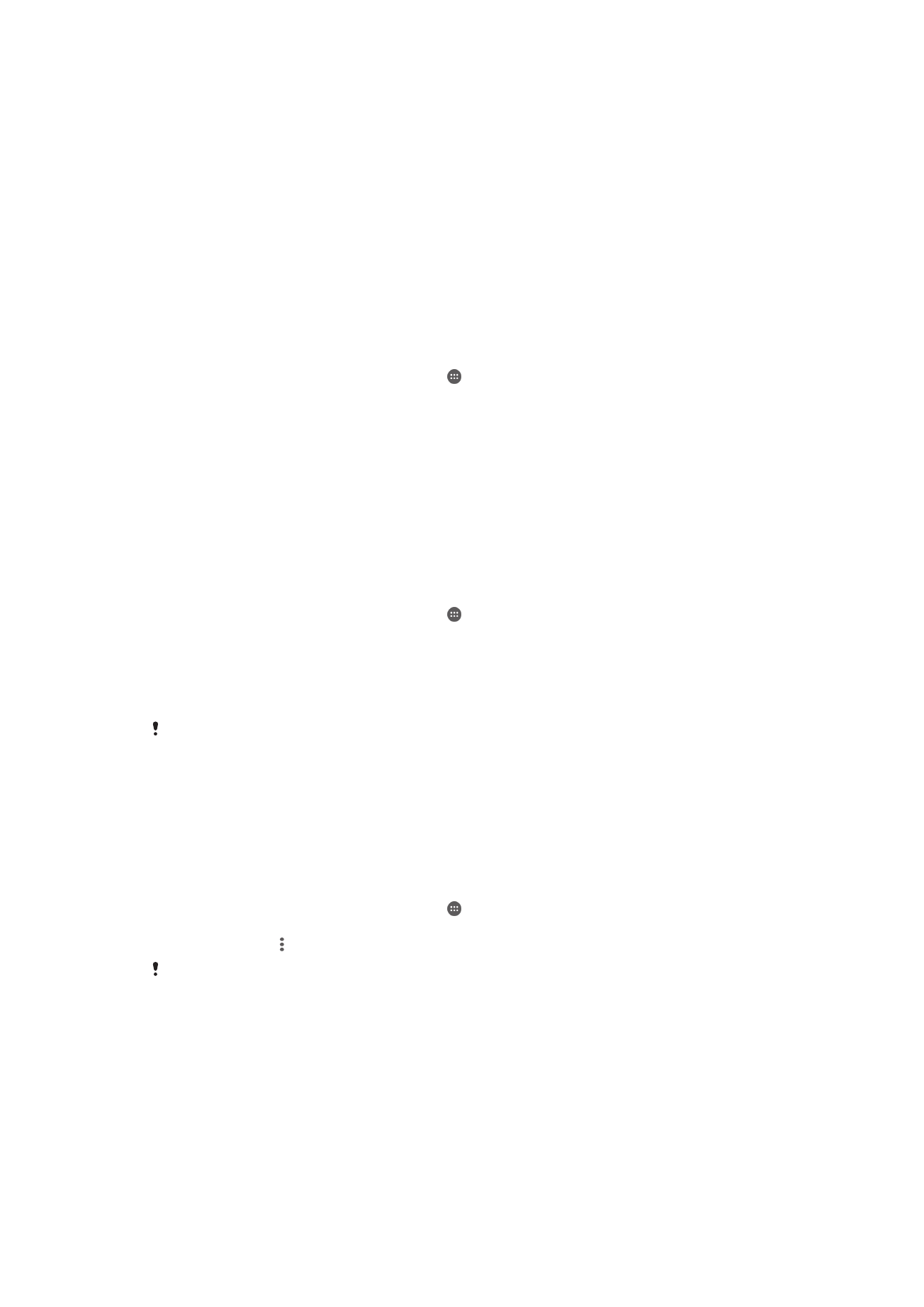
Resetowanie aplikacji
Jeśli jakaś aplikacja przestanie odpowiadać lub spowoduje nieoczekiwane działanie
urządzenia, można ją zresetować lub wyczyścić jej dane.
Jak zresetować preferencje aplikacji
1
Na ekranie Ekran główny stuknij pozycję .
2
Znajdź i stuknij kolejno pozycje
Ustawienia > Aplikacje.
3
Stuknij pozycję , a następnie stuknij pozycję
Resetuj preferencje aplikacji.
Zresetowanie preferencji aplikacji nie powoduje usunięcia żadnych danych aplikacji z
urządzenia.
137
To jest wersja internetowa niniejszej publikacji. © Drukowanie dozwolone wyłącznie do użytku prywatnego.
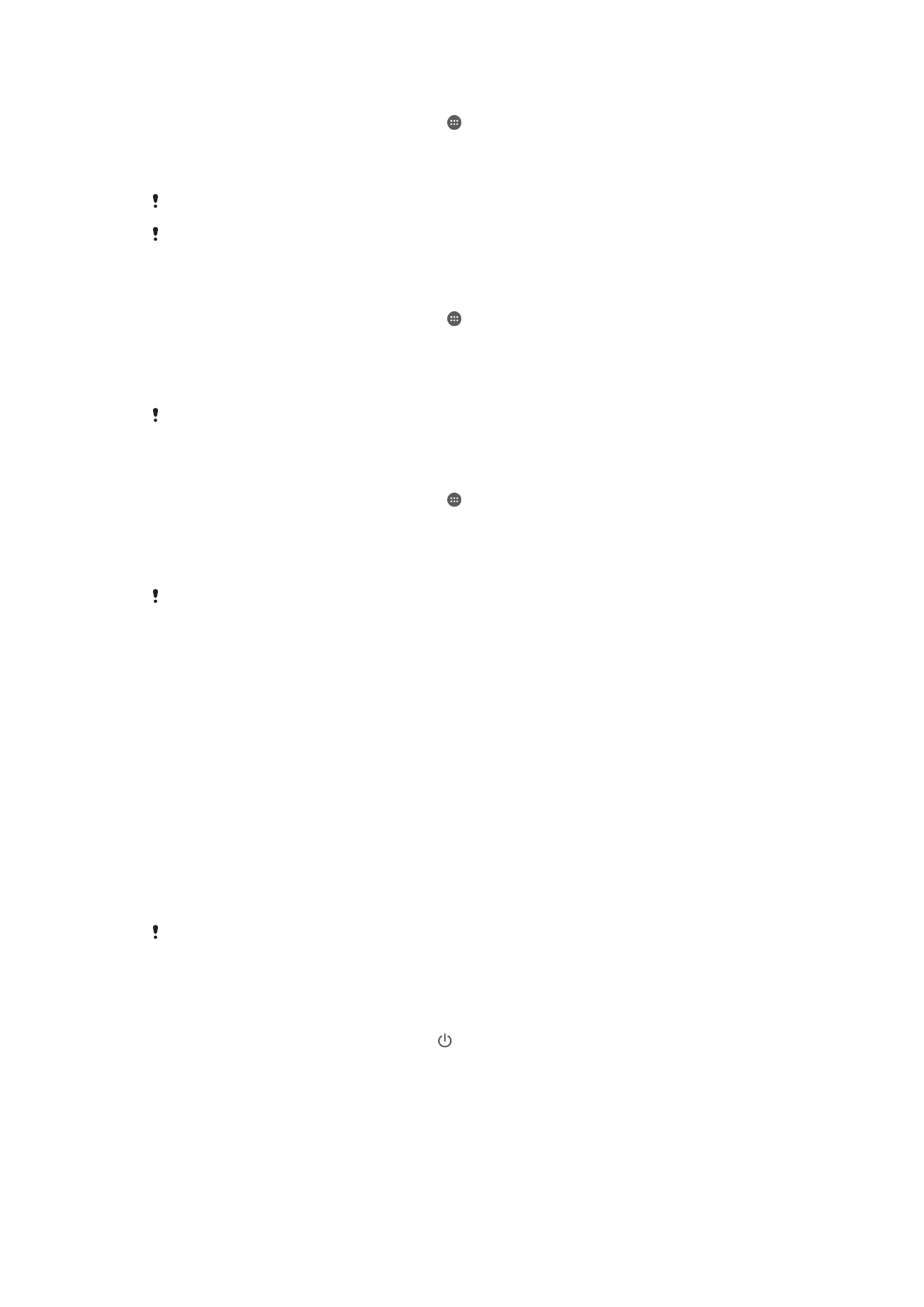
Jak wyczyścić dane aplikacji
1
Na ekranie Ekran główny stuknij pozycję .
2
Znajdź i stuknij pozycję
Ustawienia > Aplikacje, a następnie przejdź na kartę
Wszystkie.
3
Wybierz aplikację lub usługę, a następnie stuknij pozycję
WYCZYŚĆ DANE.
Wyczyszczenie danych wybranej aplikacji powoduje ich trwałe usunięcie z urządzenia.
Opcja umożliwiająca wyczyszczenie danych aplikacji nie jest dostępna dla wszystkich aplikacji
lub usług.
Jak wyczyścić pamięć podręczną aplikacji
1
Na ekranie Ekran główny stuknij pozycję .
2
Znajdź i stuknij pozycję
Ustawienia > Aplikacje, a następnie przejdź na kartę
Wszystkie.
3
Wybierz aplikację lub usługę, a następnie stuknij pozycję
WYCZYŚĆ PAMIĘĆ
PODRĘCZNĄ.
Opcja umożliwiająca wyczyszczenie pamięci podręcznej aplikacji nie jest dostępna dla
wszystkich aplikacji lub usług.
Jak wyczyścić domyślne ustawienia aplikacji
1
Na ekranie Ekran główny stuknij pozycję .
2
Znajdź i stuknij pozycję
Ustawienia > Aplikacje, a następnie przejdź na kartę
Wszystkie.
3
Wybierz aplikację lub usługę, a następnie stuknij pozycję
WYCZYŚĆ
DOMYŚLNE.
Opcja umożliwiająca wyczyszczenie domyślnych ustawień aplikacji nie jest dostępna dla
wszystkich aplikacji lub usług.